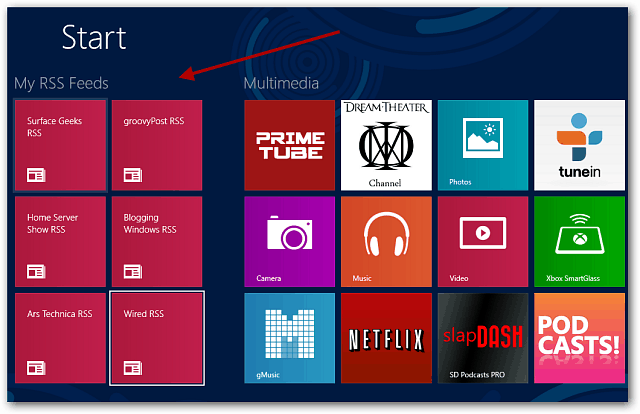Hur man använder WeMo-kontakter med Google Home
Google Hem Google Hjälte / / August 26, 2020
Senast uppdaterad den

Det finns två sätt att använda WeMo-pluggar med Google Home. Den första är att använda Google Assistant. Den andra är att konfigurera WeMo- och Google Assistant-automatiseringar med IFTTT.
WeMo-pluggar är några av de mest prisvärda smarta hem enheter på marknaden. De är populära eftersom de till skillnad från Philips Hue-glödlampor eller andra smarta hemprodukter inte behöver ett centralt nav för att ansluta till ditt WiFi-nätverk.
Eftersom Google Home-appen inte visar WeMo som ett märke som stöds under Smart Plugs, tror många att du inte kan använda WeMo-pluggar med Google Home. Det är inte riktigt.
Det finns två sätt du kan använda WeMo-pluggar med Google Home. Den första är att använda Google Assistant för att konfigurera anslutningen. Den andra är att konfigurera WeMo och Google Assistant automatiseringar med IFTTT.
Så här ställer du in en ny WeMo-kontakt
Innan du kan komma igång med att styra din WeMo-kontakt med Google Home måste du ansluta den till ditt nätverk. Tyvärr är installationen något svår med WeMo-enheter.
Följ stegen nedan noggrant, så kontrollerar du din WeMo-kontakt med Google Home på nolltid.
1. Håll den lilla återställningsknappen på din WeMo-kontakt och anslut den i väggen. Släpp inte förrän den lilla WiFi-lampan blinkar gult.
2. Starta WeMo-app på din Android (det är också tillgängligt för iOS) och välj Lägg till en ny Wemo.
3. Välj din WeMo-kontakt från listan över enheter och tryck sedan på WeMo-enheten som appen identifierade som i närheten.
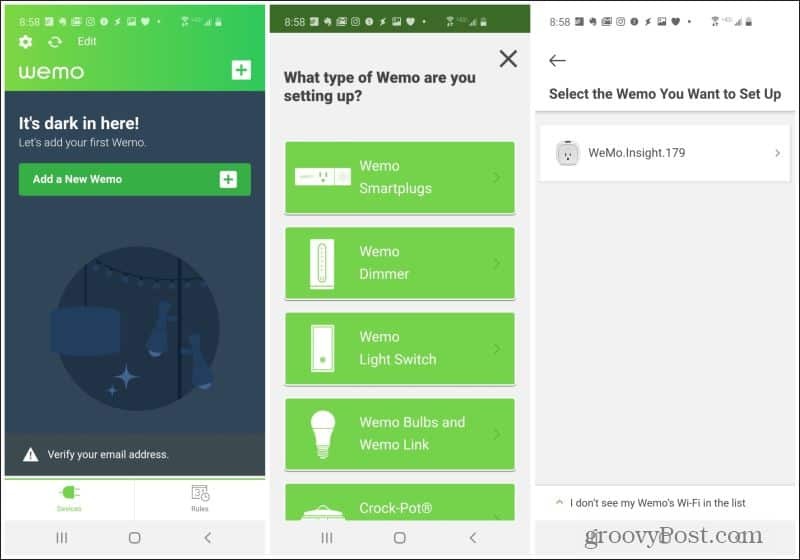
4. Appen byter telefonens WiFi-anslutning till den lokala WeMo WiFi-signalen, ansluter till WeMo och startar installationsprocessen.
5. När appen ber dig ställa in WeMo-pluggens namn är installationsprocessen nästan klar. Namnge det och tryck på Nästa.
6. När den sista installationsprocessen är klar ser du den nya WeMo-kontakten på appens startsida.
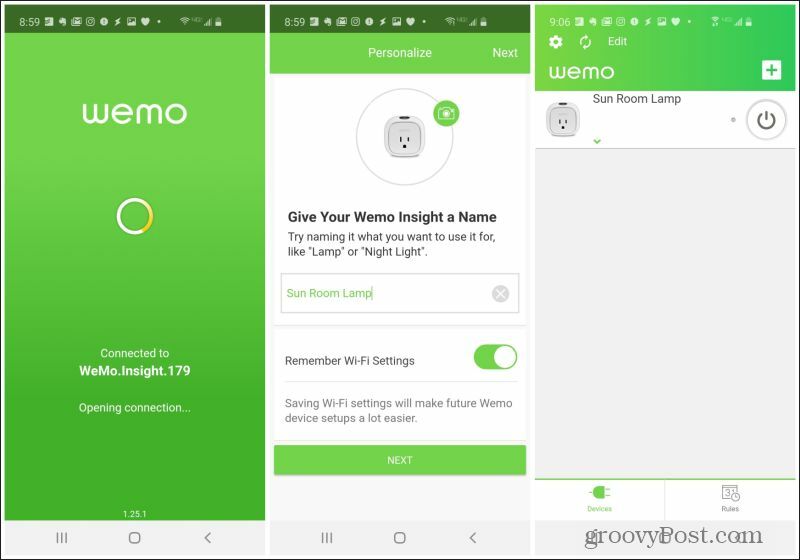
Den här processen kan låta enkel, men några steg verkar hängas upp. Till exempel kan appen kämpa för att byta till WeMo-enheten WiFi. Eller så kan det kämpa för att hämta dina hem-WiFi-nätverksinställningar. Fortsätt bara att upprepa processen som beskrivs ovan och den bör så småningom lyckas lägga till din nya WeMo-enhet i listan.
Använd WeMo-pluggar med Google Home
WeMo-pluggar fungerar tekniskt inte direkt med Google Home-appen. Men de fungerar med Google Assistant. Och eftersom Assistant är integrerat med Google Home kan du faktiskt använda WeMo-pluggar med ditt Google Home-nav eller minienheter.
Att göra detta:
1. Starta WeMo-appen, välj Mitt kontooch välj Anslut till våra Smart Home-partners.
2. Välj i listan över partnerappar Google-assistenten.
3. Detta öppnar Google Assistant-appen på din telefon. I appen. Klicka på ditt profilfoto i det övre högra hörnet och välj inställningar.
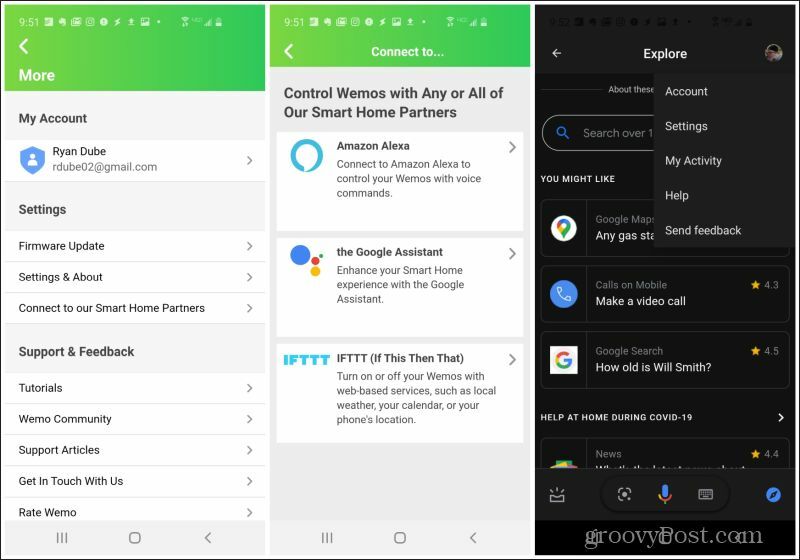
4. Välj Assistent på toppmenyn. Välj WeMo under länkade tjänster eller under Lägg till ny. Välj slutligen Anslut kontot igen eller Anslut konto (beroende på om du någonsin har kopplat ett WeMo-konto tidigare).
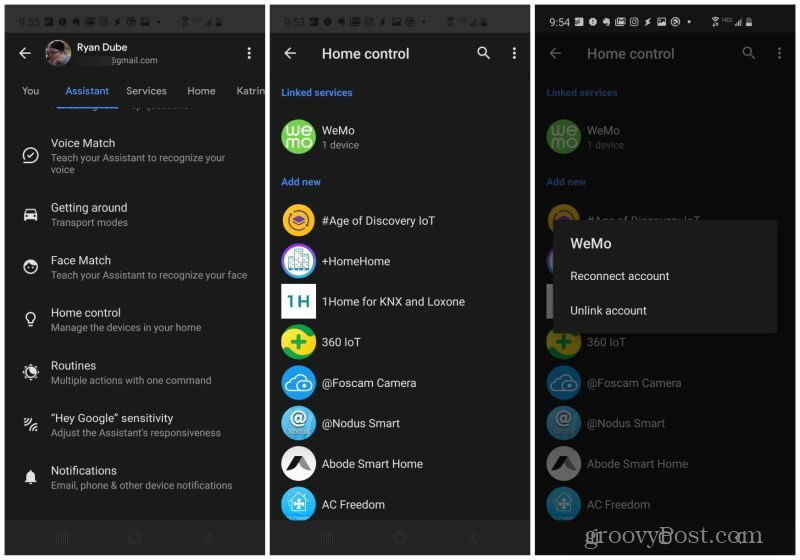
5. Du ser en popup som ger Google Assistant tillgång till ditt WeMo-konto. Välj Tillåta åtkomst.
6. Du måste trycka på enheten och tilldela den till ett av rummen på ditt Google Home-konto.
7. När du gör det kan du trycka på Hem från toppmenyn så ser du din nya WeMo-kontakt i ett av dina Google Home-rum.
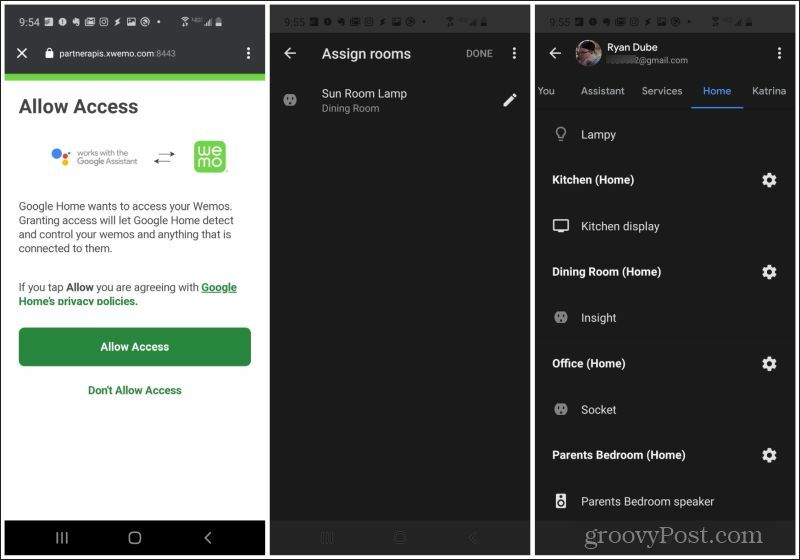
Du har i princip använt Google Assistant-länken till din WeMo-enhet för att lägga till enheten i ett Google Home-rum. Nu kan du starta Google Home-appen på din smartphone så ser vi WeMo-kontakten på huvudsidan i det rummet.
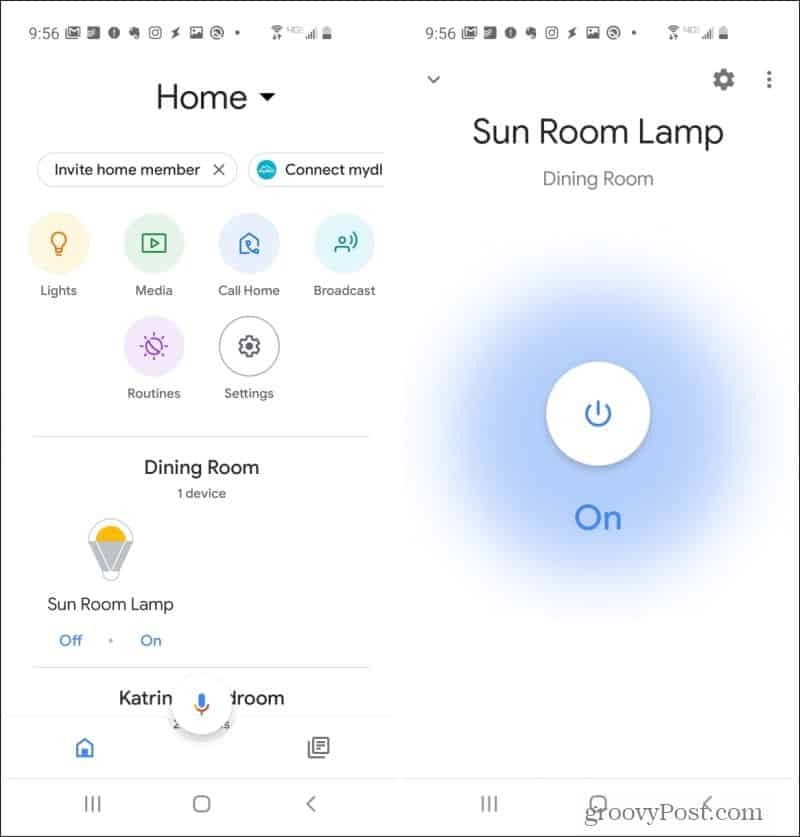
Detta fungerar även om Google Home-appen inte låter dig lägga till WeMo-kontakten i sin egen Inställningsmeny. Det är en kreativ lösning som låter dig i princip lägga till alla WeMo-enheter alls till Googles hem. När du pekar på enheten i Google Home ser du att du kan kontrollera den genom att trycka på strömbrytaren.
Med din WeMo-kontakt nu kontrollerbar från både Google Assistant och Google Home kan du använda röststyrning på olika sätt. Om du vill slå på kontakten med din Google Home-enhet, säg bara "Hej Google" följt av ett kommando som "slå på solrumslampa."
Om du vill använda Google Assistant på din telefon för att slå på WeMo-kontakten, säg bara "OK Google" följt av samma kommando. Den enda skillnaden är att "Hey Google" låter dig prata med antingen Google Home eller Google Assistant via en Google Home-enhet. Genom att säga "OK Google" kan du skicka ditt kommando via Google Assistant från din telefon.
Använd WeMo-pluggar och IFTTT med Google Home
Du behöver faktiskt inte gå igenom processen ovan för att använda WeMo-pluggar med Google Home. Detta beror på att den gratis IFTTT molnbaserade automatiseringstjänsten integreras med både WeMo-enheter och med Google Home.
Om du ställer in automatiseringar i IFTTT utlösta av kommandon till Google Assistant kan du också använda IFTTT för att utföra åtgärder på din WeMo-kontakt. Du kan också utlösa åtgärder baserade på statusen för WeMo-kontakten (oavsett om den är på, av eller på under en längre tid).
Det enklaste sättet att konfigurera detta är genom att installera IFTTT-appen på din telefon. IFTTT-appen är tillgänglig för Android och för iOS-enheter.
Slå på WeMo-kontakt med Googles hem
1. För att starta din första IFTTT-automatisering, välj Få mer på botten. Välj den svarta på nästa sida + ikon. Välj på sista sidan Detta att börja med det första steget.
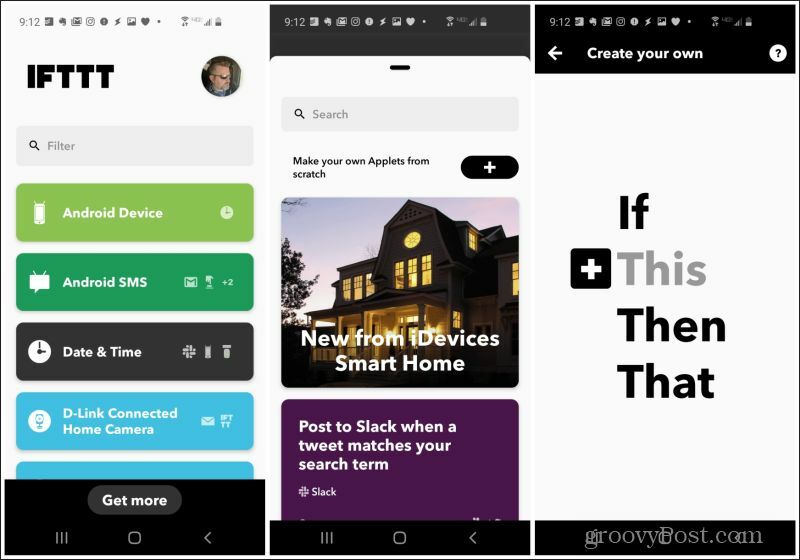
2. I sökfältet för utlösningstjänster söker du efter Google Assistant och väljer Google Assistant service.
3. Välj nästa sida Säg en enkel fras trigger.
4. Skriv slutligen den fras du vill säga för att slå på WeMo-kontakten. Skriv svaret som du vill att Google Assistant ska säga. Välj ditt modersmål och välj Fortsätta.
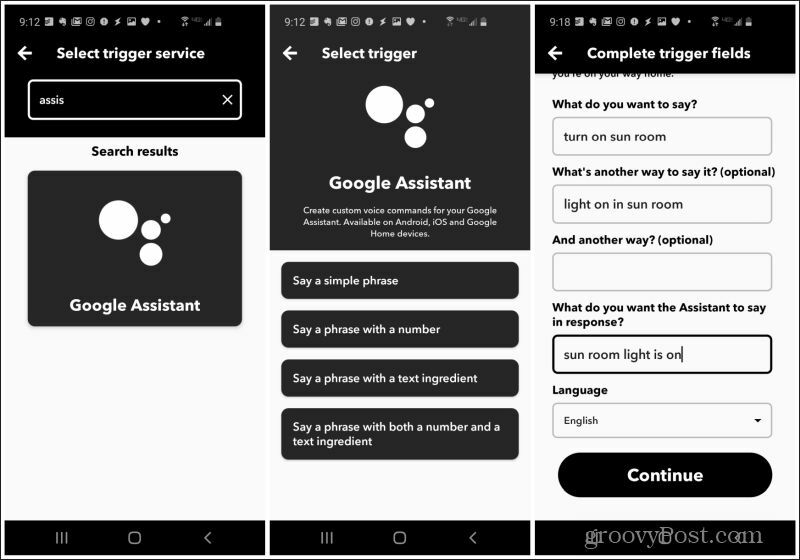
5. Nästa steg är att trycka på Det där och ställa in åtgärden.
6. Skriv WeMo i sökfältet och välj din WeMo-kontakt. Det finns två typer, den vanliga kontakten eller WeMo Insight Switch.
7. När du väl valt, välj på nästa sida Sätta på för handlingen.
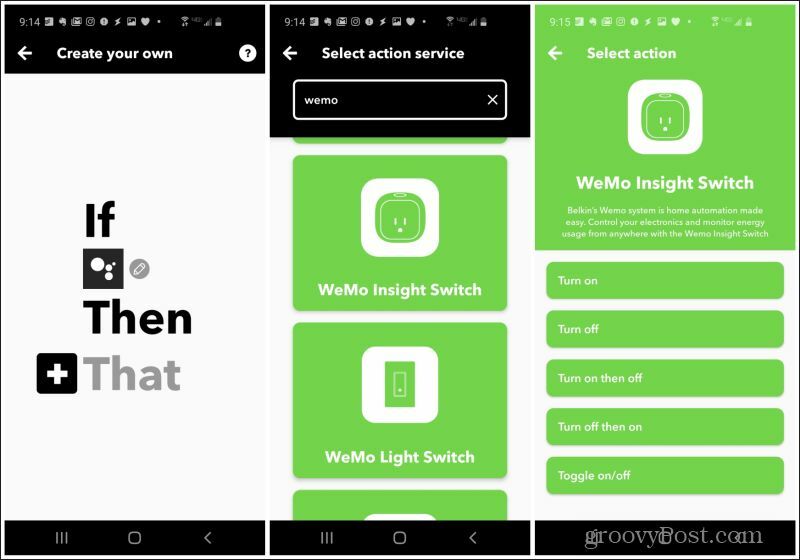
8. Om det är första gången du använder din WeMo-kontakt med IFTTT, måste du logga in på ditt WeMo-konto och tillåta IFTTT-åtkomst. När du gör det, i det sista fönstret behöver du bara välja WeMo-kontakten från enhetslistan och välja Fortsätta att avsluta.
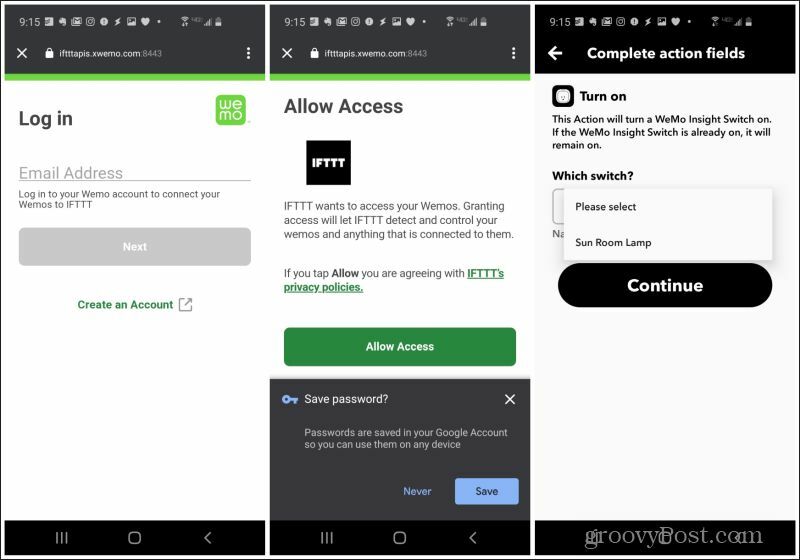
På den sista skärmen granskar du bara din automatisering och väljer Avsluta att avsluta.
Hur fungerar detta med Google Home? Allt du behöver säga är "Hej Google" till din Google Home-enhet, följt av kommandot som du har ställt in. Detta utlöser Google Assistant, som kommer att initiera IFTTT-automatiseringen och utlösa WeMo-kontakten att slå på.
Blink WeMo-kontakt med Googles hem
Ett annat användbart fall för IFTTT-automatisering med WeMo-pluggen och Google Home är att växla pluggen. Till exempel kan en tonåring använda Google Assistant för att beordra lampan att blinka när de återvänder hem så att föräldrar vet att låsa upp dörren.
1. Följ samma procedur ovan för att ställa in denna automatisering. Men den här gången gör kommandot "blinka sovrumsljus".
2. Välj för åtgärden Stäng av och sedan av.
3. Välj WeMo-kontakten ansluten till lampan du vill blinka och välj Fortsätta.
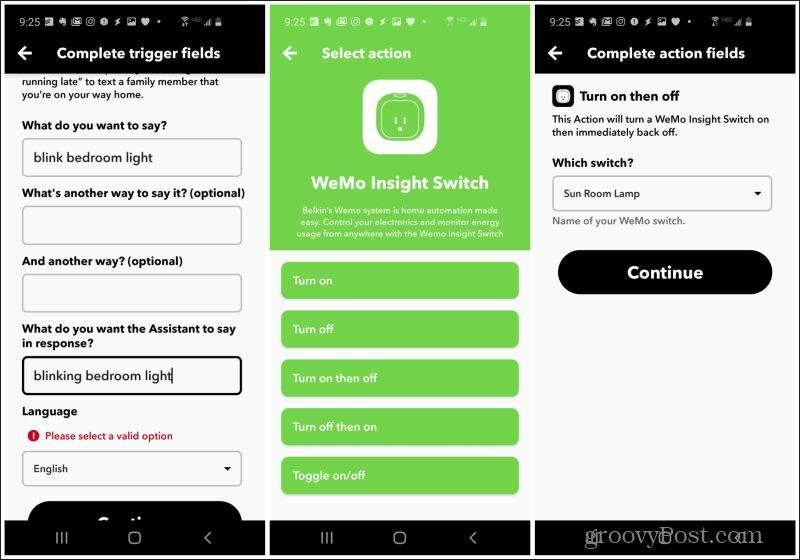
Välj Avsluta på nästa skärm för att slutföra automatiseringen.
Skriv WeMo-användning till Google Sheets
En annan intressant sak du kan göra om du äger en WeMo Insight-plugg är att utlösa IFTTT-automatiseringar baserat på hur lång tid brytaren har slagits på. Du kan ställa in en automatisering för att logga in på en Google Sheets kalkylblad när WeMo-omkopplaren har slagits på för länge. Detta är ett bra sätt att övervaka om någon lämnar en lampa eller någon annan enhet längre än du vill att de ska göra.
1. Följ samma procedur ovan, men välj för avtryckaren Dagliga minuter är längre än.
2. På nästa skärm väljer du WeMo-kontakten du vill övervaka och det maximala antalet minuter du vill ha kvar på innan du loggar in.
3. På nästa skärm söker du efter och väljer Google Sheets och väljer Lägg till rad i kalkylbladet handling.
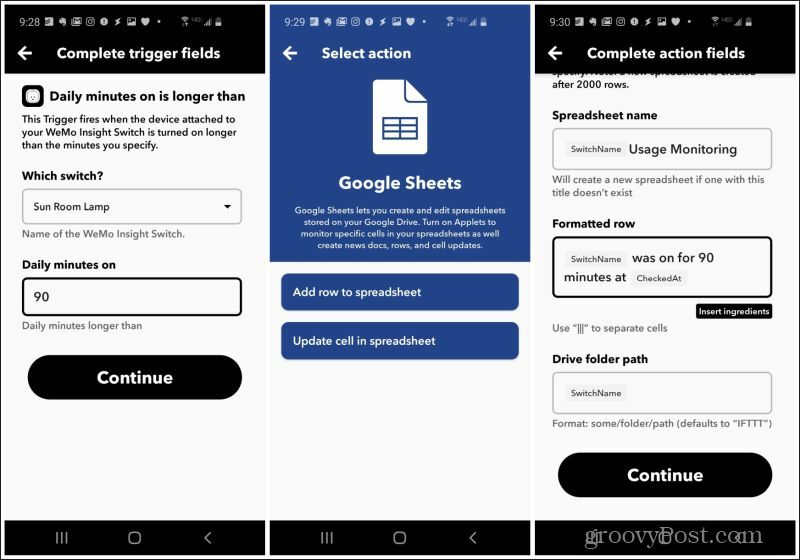
4. Slutligen, namnge Google Sheets kalkylblad där du vill behålla din logg, meddelandet du vill logga och mappen där du vill lagra kalkylbladet.
5. Återigen, välj Fortsätta och Avsluta för att slutföra automatiseringen.
WeMo och Google Home
Det är olyckligt att Google Home-appen är vilseledande när det gäller enheterna som stöds. Tack och lov stöder Google Assistant WeMo-enheter och är integrerad med Google Home. Detta möjliggör alla ovanstående integrationer mellan WeMo och Google Home. Så lek och se om du till och med kan utveckla dina egna kreativa idéer.